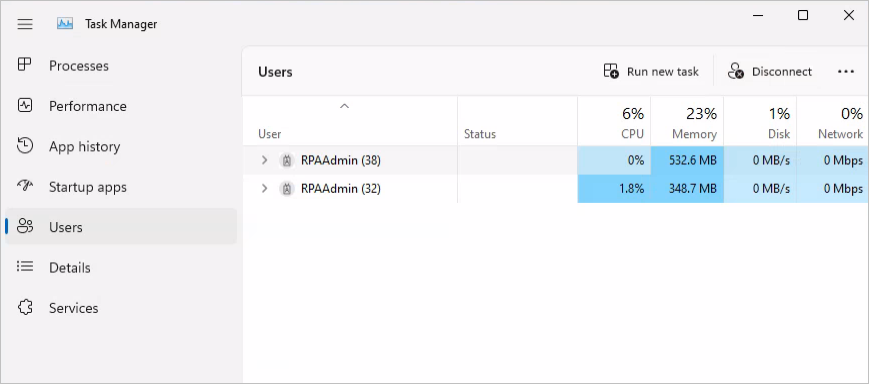Solucionar problemas de computadores hospedados no Power Automate para desktop
Este artigo fornece sugestões sobre como solucionar problemas que afetam computadores hospedados no Power Automate para desktop.
Para obter informações sobre erros relacionados a uma imagem de VM ou conexão de rede, consulte:
- Erros relacionados a uma imagem de VM usada em um computador hospedado.
- Erros relacionados à conexão de rede usada em um computador hospedado.
A tabela a seguir fornece informações sobre erros de provisionamento de máquinas hospedadas e as etapas para atenuar esses erros.
| Código do erro | Resumo curto | Description | Saber mais |
|---|---|---|---|
| intuneEnrollFailed | Não podemos concluir o registro MEM deste computador na nuvem. Verifique as configurações de política de MEM e tente novamente. Se isso não funcionar, entre em contato com o suporte ao cliente. | Falha no registro MDM do Intune. Durante o provisionamento de %brandName%, ocorre um registro MDM do Intune. Esta ação falhou. As possíveis causas para esse problema incluem: o registro do Windows está bloqueado no Intune, os pontos de extremidade do Intune não podem ser acessados em sua vNet ou seu locatário do Intune não está em um estado íntegro. Certifique-se de que o registro MDM do Intune seja bem-sucedido e tente novamente o provisionamento. | Solução de problemas de erros de registro do Windows |
| intuneEnroll_BlockedByEnrollmentRestriction | Existe uma restrição de inscrição do Intune para este usuário/locatário, causando falha no registro MDM. Verifique se o registro do Windows é permitido em seu locatário do Intune. | Restrição de registro do Intune bloqueando o registro. Existe uma restrição de inscrição do Intune para este usuário/locatário, causando falha no registro MDM. Verifique se o registro do Windows é permitido em seu locatário do Intune. | Falha no registro do Intune |
| intuneEnroll_BlockedByGroupPolicyOrConfigMgr | Uma política de grupo ou ConfigMgr está bloqueando o registro do Intune. Esse problema pode ser causado pela instalação do cliente ConfigMgr no computador na nuvem antes da conclusão do provisionamento. Verifique se o dispositivo pode executar com êxito um registro MDM no Intune, atrasando a instalação do cliente ConfigMgr até que o provisionamento seja concluído. | O registro do Intune foi bloqueado. Uma política de grupo ou ConfigMgr está bloqueando o registro do Intune. Esse problema pode ser causado pela instalação do cliente ConfigMgr em %brandName% antes da conclusão do provisionamento. Verifique se o dispositivo pode executar com êxito um registro MDM no Intune, atrasando a instalação do cliente ConfigMgr até que o provisionamento seja concluído. | Configurar registro MDM automático |
| intuneEnroll_InvalidIntuneSubscriptionOrLicense | O registro falhou porque o usuário/dispositivo não está licenciado ou está usando uma licença expirada. Verifique se o locatário do Intune está íntegro e se a assinatura e as licenças são válidas. | Falha no registro do Intune devido a um erro de licenciamento do Intune. O registro falhou porque o usuário/dispositivo não está licenciado ou está usando uma licença expirada. Verifique se o locatário do Intune está íntegro e se a assinatura e as licenças são válidas. | Licenciamento do Microsoft Intune |
| intuneEnroll_NetworkConnectivityIssue | Falha no registro do Intune devido a problemas de DNS ou conectividade de rede. | O registro do Intune falhou devido a falhas de DNS ou conectividade de rede. Os pontos de extremidade de registro do Intune não puderam ser resolvidos corretamente, causando falha no registro. Certifique-se de que seus computadores em nuvem possam usar seus servidores DNS locais para resolver nomes de domínio do Intune e que a conectividade não seja restrita a esses pontos de extremidade. | Requisitos de rede |
| intuneEnroll_MdmDiscoveryUrlMisconfigured | O registro do Intune é necessário para o provisionamento do computador na nuvem. Certifique-se de que as URLs de descoberta do MDM estejam configuradas corretamente. | Falha no registro do Intune devido a uma URL de descoberta de MDM incorreta. O registro do Intune é necessário para o provisionamento de %brandName%. Certifique-se de que as URLs de descoberta do MDM estejam configuradas corretamente. | Configurar registro MDM automático |
| intuneEnroll_DelayedEffectivenessOfIntuneLicense | A licença do Intune não está disponível | Falha no registro do Intune porque a licença não está disponível. Uma licença válida do Intune é necessária para o registro MDM. Certifique-se de que a licença esteja atribuída corretamente e disponível para inscrição no Intune e repita o provisionamento. | Atribuir licenças aos usuários para que eles possam registrar dispositivos no Intune |
| intuneEnroll_TenantUnderAccountMove | Manutenção de locatário do Intune | Manutenção de locatário do Intune. Seu locatário do Intune está sendo movido entre unidades de escala. O provisionamento não pode ocorrer até que a manutenção seja concluída. Entre em contato com o suporte para obter mais informações. | |
| noEnoughIpAddress | A sub-rede especificada não possui endereços IP adequados disponíveis. Atualize ou ajuste as configurações de rede e tente novamente. | A sub-rede especificada não possui endereços IP adequados disponíveis. Um endereço IP não pôde ser alocado durante o provisionamento de %brandName%. Certifique-se de que a sub-rede selecionada tenha endereços IP disponíveis suficientes e repita o provisionamento. | Adicionar, alterar ou excluir uma sub-rede de rede virtual |
| userNotFound | O usuário não existe. Não podemos provisionar este computador na nuvem. | O usuário %userName% não existe. A conta de usuário %userName% não existia no momento do provisionamento. Esse problema provavelmente foi causado pela exclusão do usuário. Verifique se o usuário existe e recebeu uma política de provisionamento válida e tente novamente. | Adicionar ou excluir usuários usando o Microsoft Entra ID |
| licenseNotFound | O usuário não possui mais a licença necessária para Deschutes. Entre em contato com o administrador de licenciamento e tente novamente após a atribuição da licença. | O usuário %userName% não possui uma licença válida. Certifique-se de que o usuário tenha uma licença %brandName% válida atribuída e tente novamente o provisionamento. | Atribuir ou remover licenças no portal do Microsoft Entra |
| requestDisallowedByPolicy | A criação do espaço de trabalho não foi permitida por uma política. | A política do Azure bloqueou o provisionamento. Uma política do Azure bloqueou o provisionamento de %brandName% em sua assinatura do Azure. Certifique-se de que não haja nenhuma política do Azure bloqueando %brandName% de criar recursos na assinatura/grupo de recursos definido. | O que é o Azure Policy? |
| canaryCheckUnpass | A verificação do Canary não foi aprovada. Verifique o status de validação do Canary e certifique-se de que todas as configurações correspondam aos critérios de provisionamento. | A conexão de rede local não está íntegra. A conexão de rede local associada à política de provisionamento não está íntegra. Navegue até a guia de conexão de rede local, resolva a verificação com falha e repita o provisionamento. | Solução de erros de provisionamento |
| imageDiskSizeOverMatch | O tamanho da imagem selecionada é maior do que o tamanho do disco do computador na nuvem que está sendo provisionado. | O tamanho da imagem selecionada é maior que o disco %brandName% que está sendo provisionado. A imagem personalizada fornecida deve ser do mesmo tamanho ou menor que o tamanho do disco que está sendo provisionado. Como os usuários podem ter mais de um tamanho %brandName% atribuído, certifique-se de que a imagem personalizada carregada seja pequena o suficiente para ser usada para todos os %brandName% que estão sendo provisionados usando essa política de provisionamento. | Visão geral das imagens do dispositivo |
| internalError | Encontramos um erro de serviço. Entre em contato com o suporte ao cliente para uma resolução. | Ocorreu um erro desconhecido. Encontramos um erro de serviço. Tente novamente o provisionamento e entre em contato com o suporte se o problema persistir. | Acessar ajuda e suporte |
| userNotAvailableInLocalAD | O usuário não existe no Active Directory local. Não podemos provisionar este computador na nuvem. | O usuário atribuído ao computador na nuvem não existe no Active Directory local. Certifique-se de que o usuário esteja atribuído ao computador na nuvem, tenha um Active Directory local e uma conta de usuário do Microsoft Entra na nuvem e o UPN corresponda. | Sincronização do Microsoft Entra Connect: noções básicas sobre usuários, grupos e contatos |
| CpuOrRamNotFitImageOS | A especificação de hardware do computador na nuvem não atende aos requisitos mínimos do Windows 11. | A especificação de hardware do computador na nuvem selecionada não atende aos requisitos mínimos do Windows 11. Atribua uma licença com hardware que atenda aos requisitos do Windows 11 ou atualize a política de provisionamento com uma imagem compatível do Windows 10. | |
| imageNotSupportTPM | A imagem selecionada não está pronta para ser usada em computadores na nuvem habilitados para UEFI. | As imagens personalizadas devem ser configuradas como imagens Gen 2 configuradas para oferecer suporte a UEFI. Atualize sua imagem personalizada e repita o provisionamento. | |
| imageNotSupportedWarning | A imagem selecionada está fora do ciclo de vida de suporte do Windows e pode não receber atualizações. | Imagem do Windows sem suporte. A imagem do Windows selecionada está fora do ciclo de vida de suporte do Windows. Esse problema pode fazer com que nenhuma atualização do Windows seja fornecida. O provisionamento para essa imagem será concluído, mas no futuro será bloqueado. Atualize a política de provisionamento com uma imagem do Windows no ciclo de vida compatível. | |
| imageNotSupportedFail | A imagem selecionada está fora do ciclo de vida de suporte do Windows e não pode ser usada. | Imagem do Windows sem suporte. A imagem do Windows selecionada está fora do ciclo de vida de suporte do Windows e não pode ser usada. O provisionamento usando a imagem falhará. Atualize a política de provisionamento com uma imagem do Windows dentro de seu ciclo de vida compatível e repita o provisionamento. | |
| endpointCheckFailed | Durante o provisionamento, não foi possível entrar em contato com as URLs necessárias. Certifique-se de que todas as URLs necessárias sejam permitidas por meio de seus firewalls e proxies. | Uma URL necessária do Windows 365 não pôde ser contatada durante o provisionamento. Certifique-se de que todas as URLs necessárias sejam permitidas por meio de seus firewalls e proxies. Para obter uma lista definitiva de URLs necessárias, consulte a documentação apropriada. | Requisitos de rede |
| scriptDownloadFailed | Durante o provisionamento, não foi possível entrar em contato com as URLs necessárias. | Uma URL necessária não pôde ser contatada durante o provisionamento. Certifique-se de que todas as URLs necessárias sejam permitidas por meio de seus firewalls e proxies. Para obter uma lista definitiva de URLs necessárias, consulte a documentação apropriada. | Requisitos de rede |
| cmdAgentMSIDownloadFailed | Durante o provisionamento, não foi possível entrar em contato com as URLs necessárias. | Uma URL necessária não pôde ser contatada durante o provisionamento. Certifique-se de que todas as URLs necessárias sejam permitidas por meio de seus firewalls e proxies. Para obter uma lista definitiva de URLs necessárias, consulte a documentação apropriada. | Requisitos de rede |
| rdAgentPackageDownloadFailed | Durante o provisionamento, não foi possível contatar URLs WVD necessárias. | Uma URL WVD necessária não pôde ser contatada durante o provisionamento. Certifique-se de que todas as URLs necessárias sejam permitidas por meio de seus firewalls e proxies. Para obter uma lista definitiva de URLs necessárias, consulte a documentação apropriada. | Requisitos de rede |
| AzureADUser_ResourceNotFound | Conta de usuário do Microsoft Entra D não encontrada. | O usuário %userName% não existe no Microsoft Entra ID. A conta de usuário %userName% não existia no momento do provisionamento. Esse problema provavelmente foi causado pela exclusão do usuário. Verifique se o usuário existe e recebeu uma política de provisionamento válida e tente novamente. | Adicionar ou excluir usuários usando o Microsoft Entra ID |
| CreateNic_ReadOnlyDisabledSubscription | A assinatura do Azure fornecida está desabilitada. | A assinatura do Azure fornecida está desabilitada. Verifique se a assinatura do Azure está habilitada e disponível para provisionamento. | Reativar uma assinatura desabilitada do Azure |
| CreateNic_ResourceGroupNotFound | O grupo de recursos do Azure selecionado é inválido ou não foi encontrado. | O grupo de recursos do Azure selecionado é inválido ou não foi encontrado. Verifique se o grupo de recursos do Azure selecionado está disponível para provisionar recursos. Como alternativa, atualize a conexão de rede do Azure com outro grupo de recursos. | Tutorial: conceder a um usuário acesso aos recursos do Azure usando o portal do Azure |
| CreateNic_ArmAuthorizationFailed | O Windows 365 não tem permissões suficientes do Azure. | O Windows 365 não tem permissões suficientes do Azure. O serviço do Windows 365 não está autorizado a executar ações na assinatura do Azure. | Atribuir um usuário como administrador de uma assinatura do Azure |
Falhas de execução de fluxo
Autenticação em nível de rede (NLA) não desativada
Você poderá ver os seguintes detalhes de erro se uma execução de fluxo autônoma for disparada em uma VM habilitada para NLA:
Não foi possível criar uma sessão autônoma com essas credenciais. Verifique se você tem a NLA (Autenticação no Nível da Rede) desabilitada nas configurações remotas se estiver usando as credenciais do Microsoft Entra.
Para resolver o problema, desabilite a NLA (Autenticação em Nível de Rede) para execuções autônomas.
A sessão ativa existe
Você poderá ver os seguintes detalhes de erro se uma execução de fluxo autônoma for disparada em uma VM que tenha uma sessão de usuário ativa:
Nenhum computador capaz de executar o fluxo da área de trabalho foi encontrado. Anulando a execução. Erro encontrado ao conectar-se a máquinas: há uma sessão de usuário na máquina de destino. Não é possível executar o fluxo de área de trabalho autônoma.
Se a opção "reutilizar sessão" estiver desabilitada, nenhuma sessão de usuário ativa deverá estar em execução na VM de destino. Para resolver esse problema, abra o Gerenciador de Tarefas, selecione a guia Usuários , encerre todas as outras sessões de usuário, exceto a sessão atual, e saia da VM.